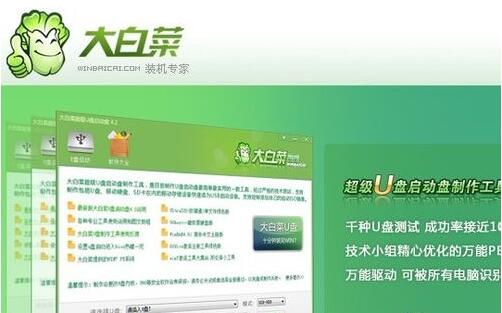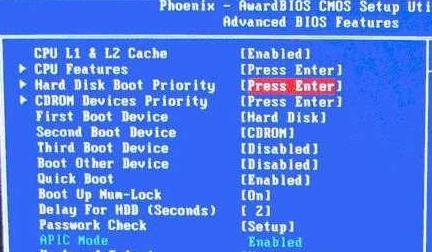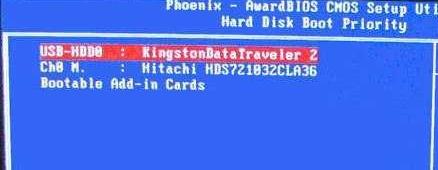最容易的重啟運用U盤打開盤方法分享
發布時間:2022-05-28 文章來源:xp下載站 瀏覽:
|
Windows 7,中文名稱視窗7,是由微軟公司(Microsoft)開發的操作系統,內核版本號為Windows NT 6.1。Windows 7可供家庭及商業工作環境:筆記本電腦 、平板電腦 、多媒體中心等使用。和同為NT6成員的Windows Vista一脈相承,Windows 7繼承了包括Aero風格等多項功能,并且在此基礎上增添了些許功能。 重啟使用U盤啟動盤是我們經常使用到的功能,那么我們應該怎么重啟使用U盤啟動盤呢?其實重啟使用U盤啟動盤非常簡單,只需要幾個步驟就能夠重啟使用U盤啟動盤,今天小編給大家帶來最簡單的重啟使用U盤啟動盤方法分享。 1,電腦重啟,進入BIOS,由于不同的電腦進入BIOS和設置的方法都不同,請參考電腦的說明書或主板的說明書。常見電腦進入BIOS方法如下:
2,以Phoenix – AwardBIOS主板為例,開機按Del鍵進入該BIOS設置界面,選擇高級BIOS設置Advanced BIOS Features,如下圖,之后進入如下圖界面:
3,在高級BIOS設置(Advanced BIOS Features)界面里,首先點擊(硬盤啟動優先級)Hard Disk Boot Priority。
4,之后即可進入BIOS開機啟動項優先級選擇,可以通過鍵盤上的上下鍵選擇USB-HDD(U盤即可,會自動識別插入電腦中的U盤),如下圖:
5,之后再按F10鍵,然后會彈出是否保存,選擇YES即可。 6,電腦重新啟動后就會從U盤引導啟動。 以上就是最簡單的重啟使用U盤啟動盤方法分享,是不是非常簡單呢?
Windows 7簡化了許多設計,如快速最大化,窗口半屏顯示,跳轉列表(Jump List),系統故障快速修復等。Windows 7將會讓搜索和使用信息更加簡單,包括本地、網絡和互聯網搜索功能,直觀的用戶體驗將更加高級,還會整合自動化應用程序提交和交叉程序數據透明性。 |
本文章關鍵詞: 最容易的重啟運用U盤打開盤辦法分享
相關文章
上一篇:3分鐘教會你如何用u盤安裝系統
本類教程排行
系統熱門教程
本熱門系統總排行